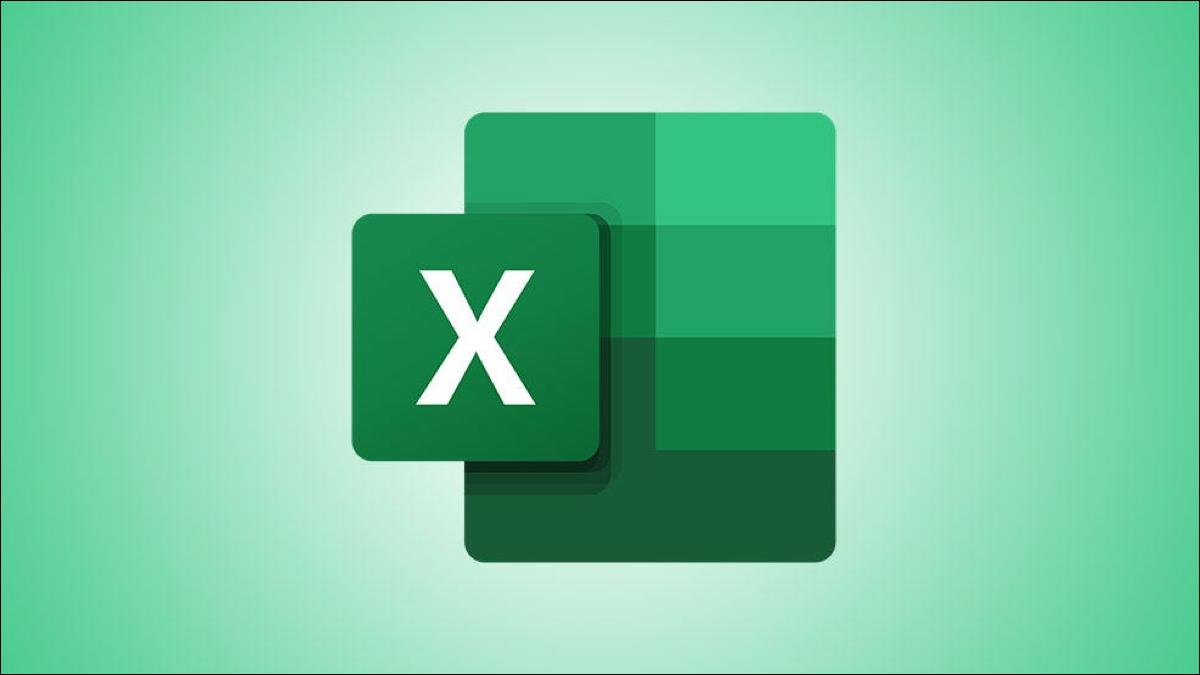
Microsoft Excel ofrece muchas opciones de estilo para personalizar la apariencia de su hoja de cálculo. Sin embargo, si alguna vez necesita eliminar el formato , es fácil hacerlo tanto para las celdas seleccionadas como para toda la hoja de trabajo. Te mostraremos cómo.
Nota: Borrar el formato solo elimina el estilo de su texto; su texto real se conserva.
Cómo borrar el formato para celdas seleccionadas en Excel
Excel ofrece la opción de eliminar el formato de una o varias celdas seleccionadas. De esta forma, puede borrar el formato de una celda sin afectar a ninguna otra celda.
Para hacerlo, primero, abra su hoja de cálculo con Microsoft Excel.
En la hoja de cálculo, seleccione la celda o celdas de las que desea eliminar el formato.
Sugerencia: para borrar el formato de una fila o columna específica, seleccione esa fila o columna en lugar de celdas individuales.
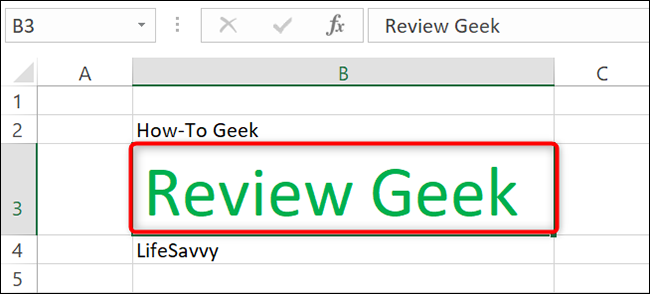
Mientras sus celdas están seleccionadas, en la cinta de Excel en la parte superior , haga clic en la pestaña «Inicio».
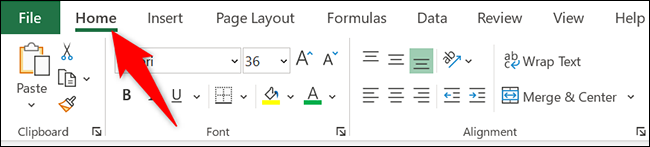
En la pestaña «Inicio», en la sección «Edición», haga clic en la opción «Borrar».
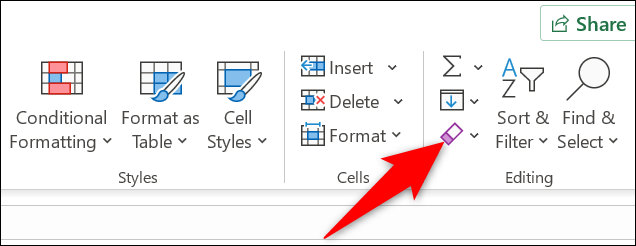
En el menú «Borrar», seleccione «Borrar formatos».
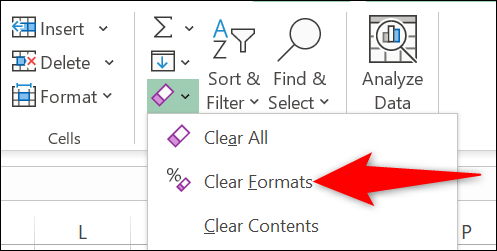
Y Excel eliminará todo el formato de las celdas seleccionadas.
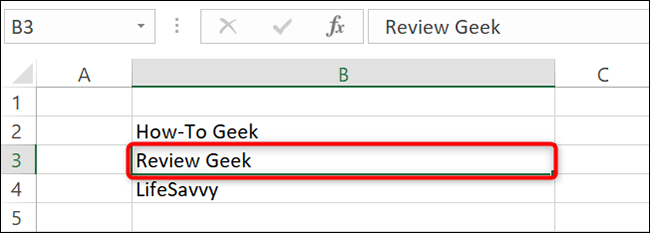
Estás listo.
Si los hipervínculos en sus celdas le están causando dolor, aprenda cómo eliminar hipervínculos o deshabilitarlos por completo en Excel .
Borrar formato para todas las celdas en Excel
Puede eliminar el formato de toda la hoja de trabajo a la vez. Para hacerlo, primero, inicie su hoja de cálculo con Microsoft Excel.
En la pantalla de la hoja de cálculo, presione Ctrl + A (Windows) o Comando + A (Mac) para seleccionar toda la hoja de trabajo.
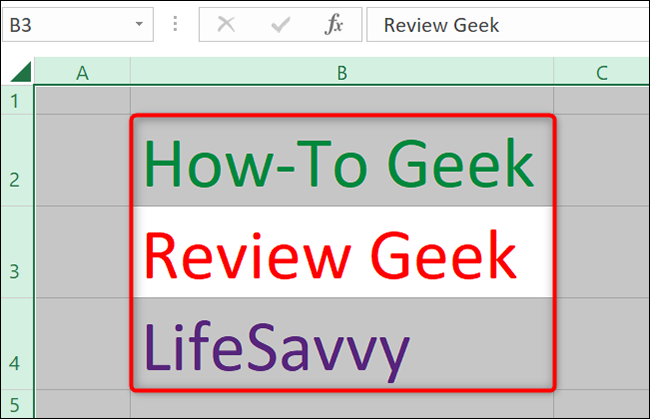
Mientras su hoja de trabajo está seleccionada, en la cinta de Excel en la parte superior, haga clic en la pestaña «Inicio».
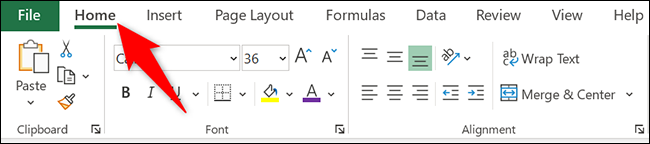
En la pestaña «Inicio», en la sección «Edición», seleccione la opción «Borrar».
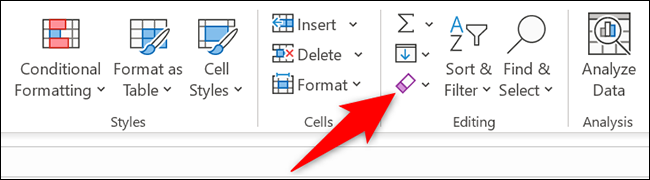
En el menú «Borrar», haga clic en «Borrar formatos».
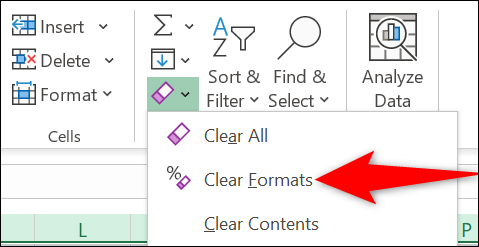
Y todo su formato desapareció de su hoja de trabajo actual.
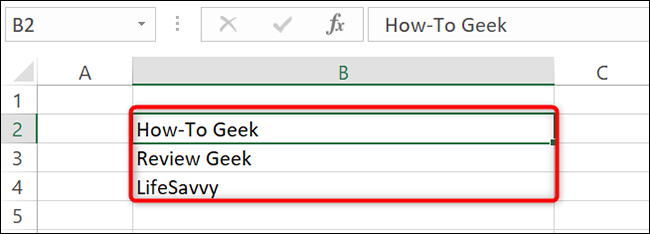
Eso es.
En una nota relacionada, ¿sabía que puede usar formato condicional para encontrar datos duplicados en Excel?


